Bạn đang xem bài viết Cách tua ngược, làm chậm video trên TikTok tại Neu-edutop.edu.vn bạn có thể truy cập nhanh thông tin cần thiết tại phần mục lục bài viết phía dưới.
Tua ngược và làm chậm video là 2 hiệu ứng được sử dụng rất phổ biến trên TikTok. Nếu bạn muốn quay video áp dụng 2 hiệu ứng này, hãy tham khảo bài viết dưới đây ngay nhé!

1. Cách tua ngược video TikTok
Bước 1: Mở ứng dụng TikTok trên điện thoại Android và iPhone của bạn. Nhấn vào Dấu cộng phía dưới màn hình để tạo video mới.
Ở màn hình tiếp theo, bạn có thể quay video mới hoặc tải lên video sẵn có.
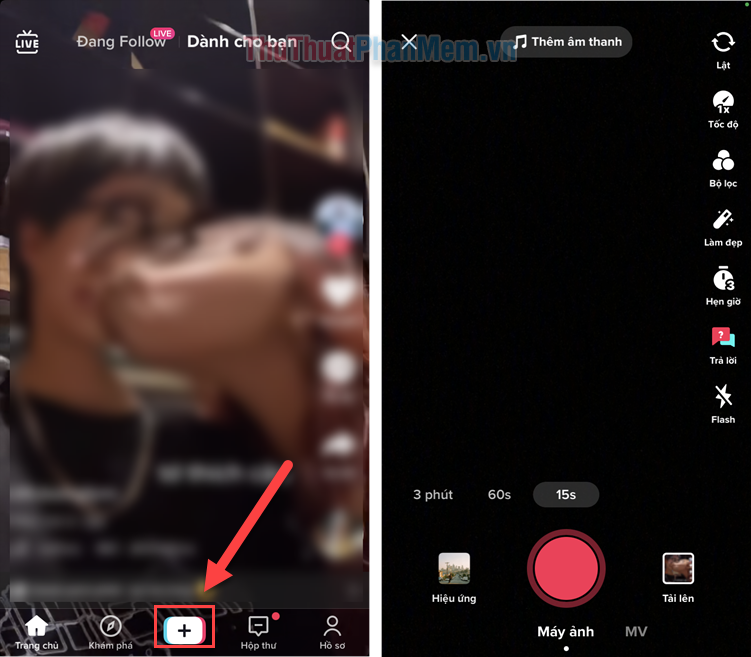
Bước 2: Ở màn hình chỉnh sửa video, bạn chọn Hiệu ứng (góc dưới bên trái), có biểu tượng giống như một chiếc đồng hồ.
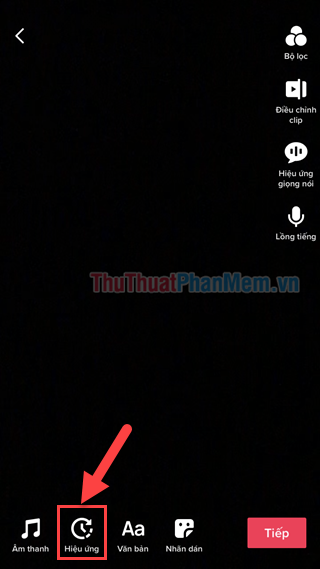
Bước 3: Ở danh mục dưới cùng, bạn cuộn sang trái và chọn Thời gian.
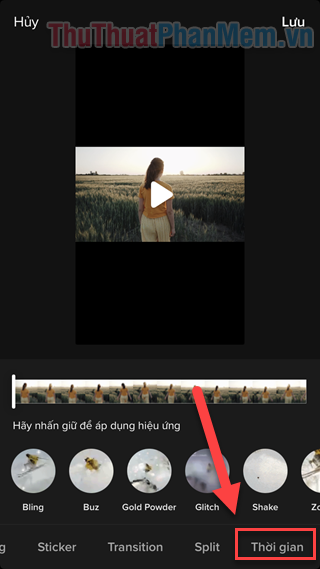
Bước 4: Chọn hiệu ứng Đổi máy ảnh.
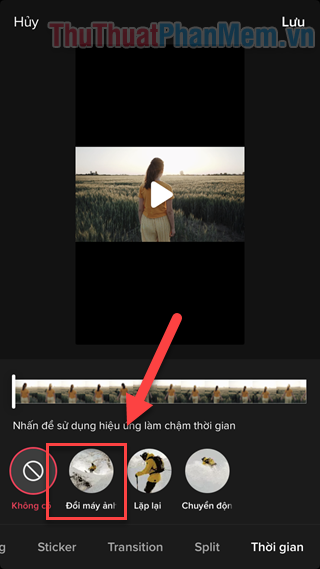
Bước 5: Video của bạn giờ đây đã được đảo ngược lại, nếu đã ưng ý, hãy nhấn Lưu ở góc trên cùng bên trái.
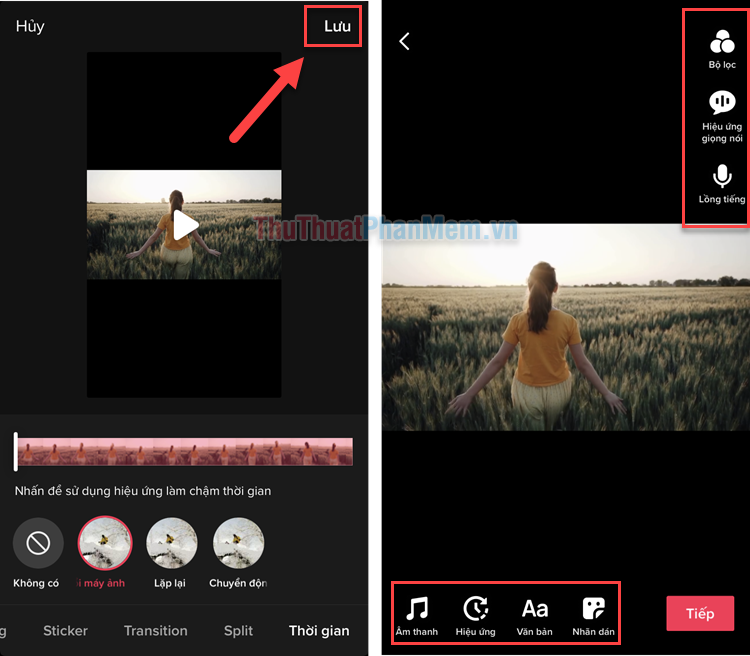
Quay trở lại với màn hình chỉnh sửa, bạn có thể thực hiện thêm một số thay đổi như chèn chữ, âm thanh, nhãn dán, bộ lọc hiệu ứng giọng nói… Bấm Tiếp để đi tới đăng video.
Bước 6: Đặt mô tả và cài đặt các quyền riêng tư cho video của bạn. Cuối cùng là Đăng để chia sẻ video cho tất cả mọi người.
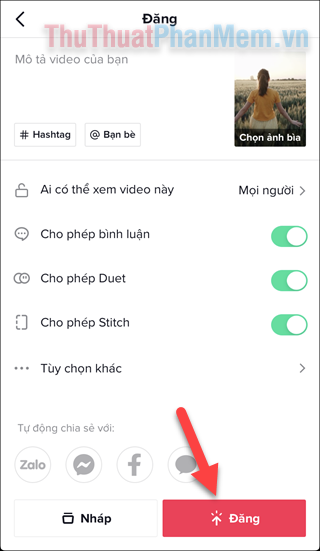
2. Cách làm chậm video trên TikTok
Bước 1: Mở ứng dụng TikTok trên điện thoại của bạn, nhấn vào Dấu cộng ở dưới để tạo video mới.
Bước 2: Ở màn hình quay video, bạn bấm vài tính năng Tốc độ ở cột bên phải. Sau đó chọn tốc độ làm chậm 0,5x (chậm) hoặc 0,3x (siêu chậm). Bạn cũng có thể tăng tốc độ nhanh lên đến 2x và 3x.
Khi đã điều chỉnh tốc độ, bạn nhấn giữ nút đỏ ở giữa để quay video.
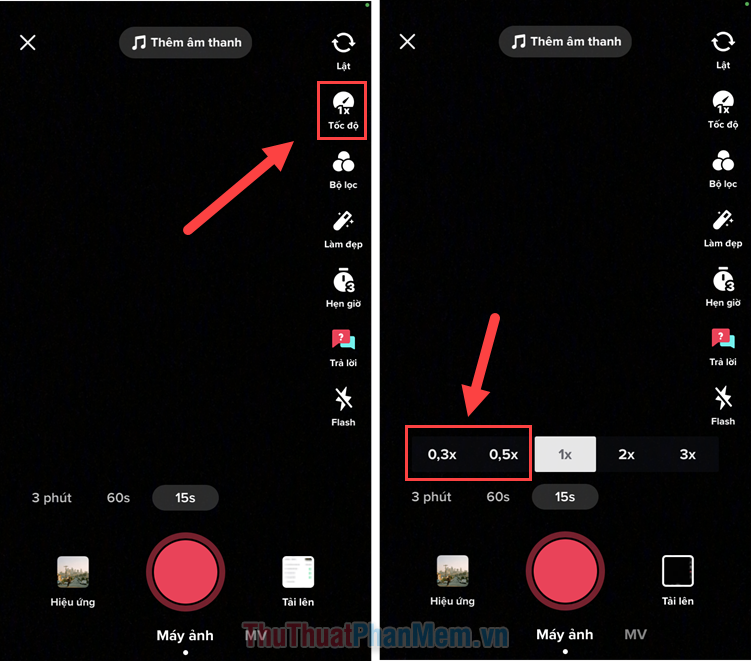
Khi quay xong, bấm vào dấu V để hoàn thành.
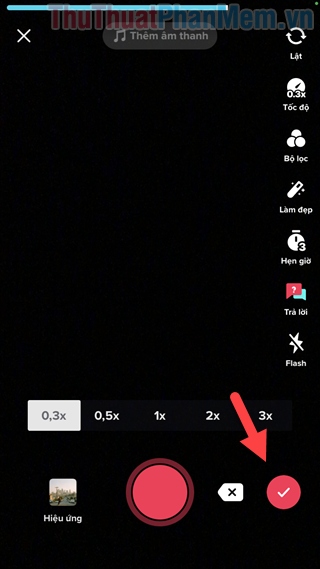
Bước 3: Trong trường hợp bạn muốn làm chậm một video có sẵn, hãy bấm Tải lên, chọn video của bạn trong thư viện rồi Tiếp.
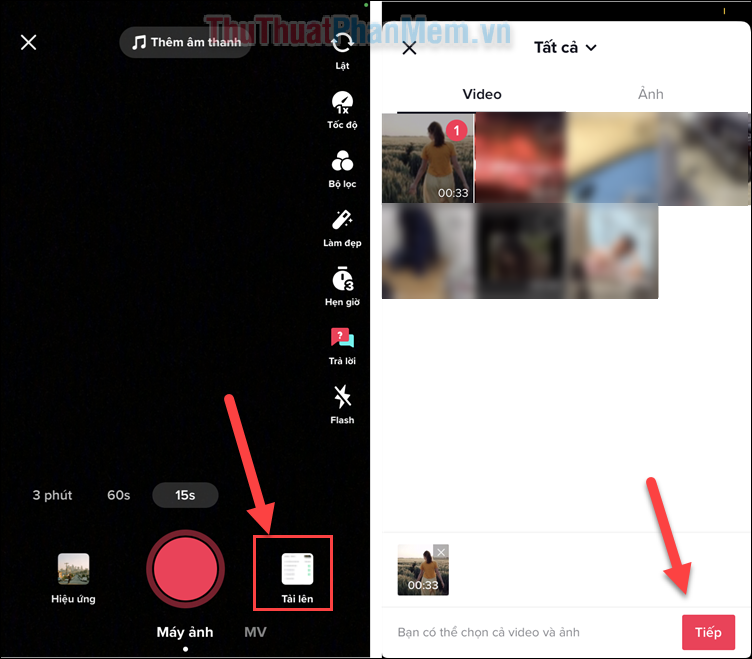
Bước 4: Nhấn vào biểu tượng Tốc độ (hình đồng hồ) >> chọn tốc độ 0,3x hoặc 0,5x tùy thuộc vào mong muốn của bạn.
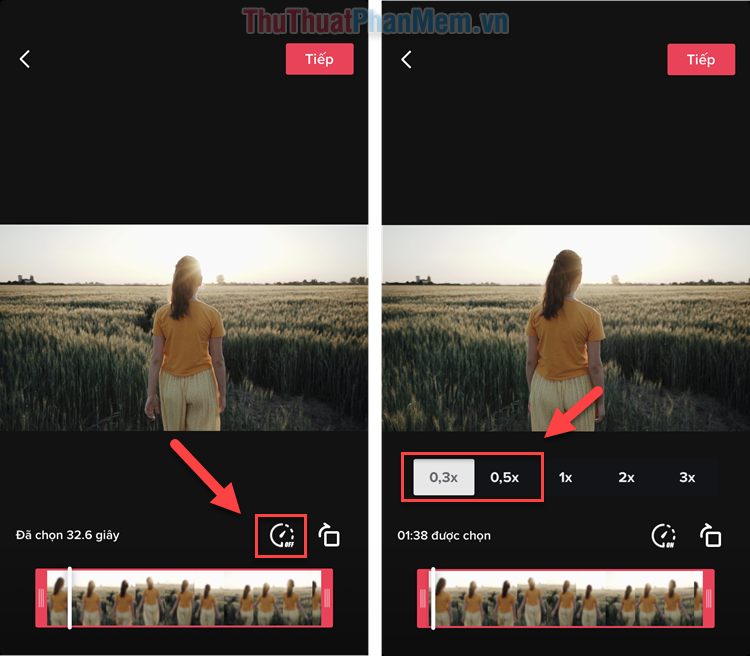
Nhấn Tiếp để đi tới màn hình chỉnh sửa video.
Bước 5: Ở màn hình chỉnh sửa, bạn có thể sử dụng các công cụ nâng cao như Bộ lọc, Âm thanh, Hiệu ứng, Văn bản, Nhãn dán, Lồng tiếng để làm cho video thêm phong phú. Khi đã hoàn thành, nhấn Tiếp.

Bước 6: Thêm mô tả video và cài đặt các tính năng riêng tư trước khi nhấn Đăng.
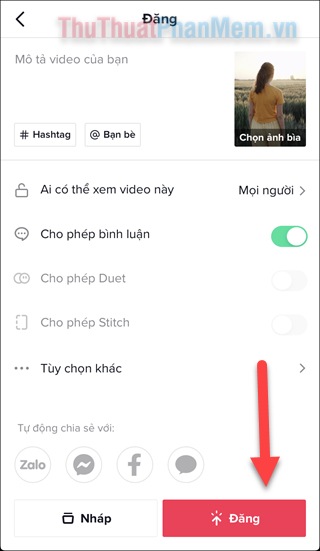
Kết
Vậy là xong! Bạn đã biết cách thực hiện 2 hiệu ứng tua ngược và làm chậm video trên TikTok. Bây giờ hãy đăng tải ngay những video thú vị của bạn cho mọi người đều biết tới nhé!
Cảm ơn bạn đã xem bài viết Cách tua ngược, làm chậm video trên TikTok tại Neu-edutop.edu.vn bạn có thể bình luận, xem thêm các bài viết liên quan ở phía dưới và mong rằng sẽ giúp ích cho bạn những thông tin thú vị.
Nguồn: https://thuthuatphanmem.vn/cach-tua-nguoc-lam-cham-video-tren-tiktok/
Từ Khoá Tìm Kiếm Liên Quan:
